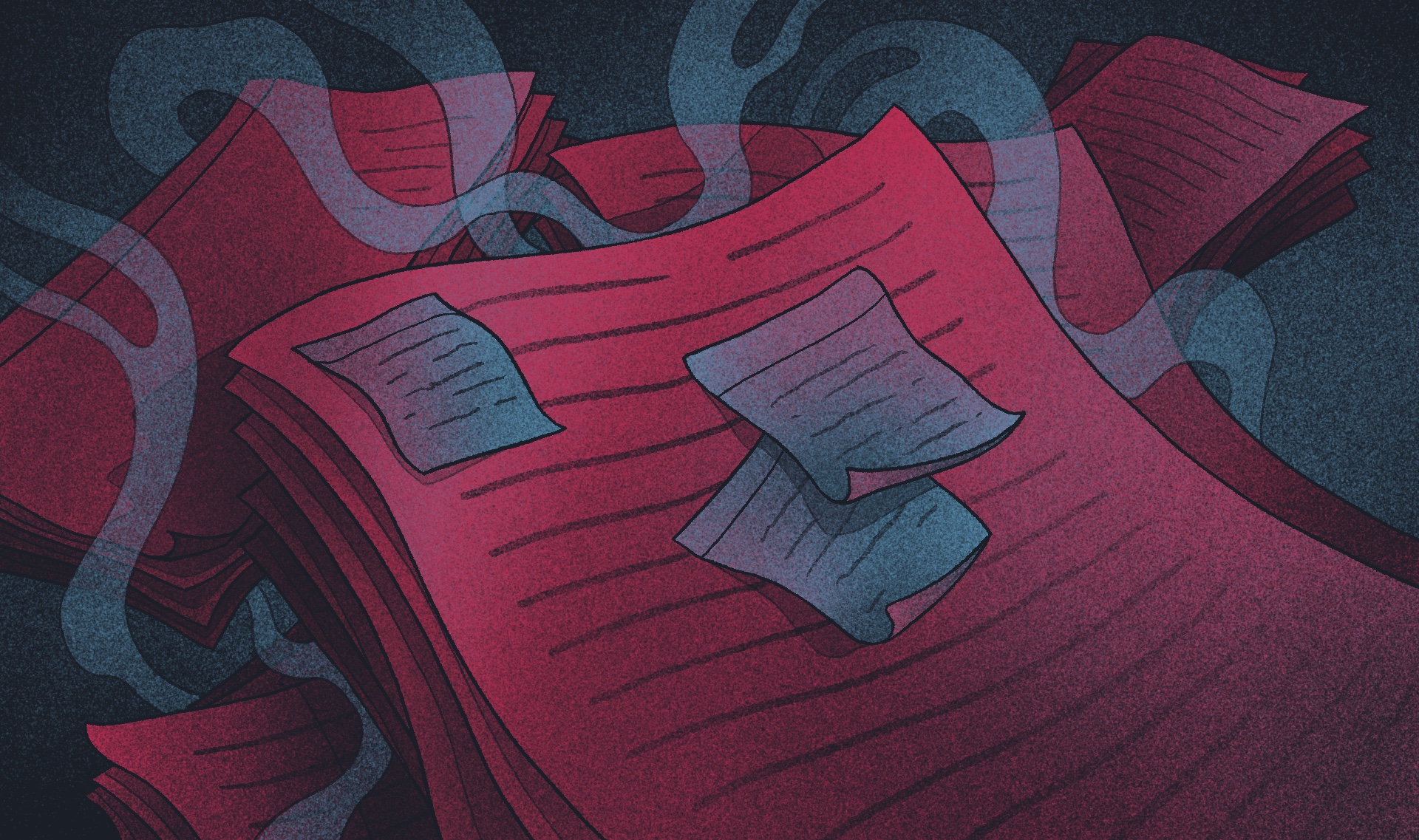Comprendre le pied de page dans WordPress
Le pied de page WordPress est la section située au bas d'un site WordPress, souvent utilisée pour afficher des liens, des mentions de copyright, des coordonnées et des options de navigation supplémentaires. La zone de widgets du pied de page de WordPress permet aux utilisateurs d'ajouter et de personnaliser divers éléments tels que des menus, du texte et des images pour améliorer le pied de page de leur site. Bien qu'il puisse sembler un élément mineur, le menu de bas de page remplit des fonctions pratiques, telles que l'amélioration de la navigation de l'utilisateur, le renforcement de l'image de marque et le soutien du référencement grâce à des liens internes.
Un pied de page WordPress bien structuré peut améliorer la convivialité d'un site en offrant un accès rapide à des pages importantes telles que les politiques de confidentialité, les conditions d'utilisation et les informations de contact. Certaines entreprises utilisent également cet espace pour présenter des liens vers les médias sociaux, des formulaires d'inscription à la newsletter ou des offres promotionnelles.
Accéder au pied de page dans WordPress
Utilisation du personnalisateur de thème WordPress
Le Customizer du thème WordPress offre un moyen intuitif de modifier le pied de page sans toucher au code. Pour y accéder et modifier les paramètres du menu du pied de page, suivez ces étapes :
- Naviguez vers Apparence > Personnaliser dans le tableau de bord de WordPress.
- Recherchez une option intitulée Footer (cette option peut varier en fonction du thème).
- Modifier les paramètres disponibles, tels que la mise en page, les widgets et les champs de texte.
- Enregistrez et publiez vos modifications.
De nombreux thèmes modernes permettent une personnalisation poussée directement à partir de ce panneau, y compris la modification des couleurs, des polices et des paramètres de visibilité pour différents appareils.
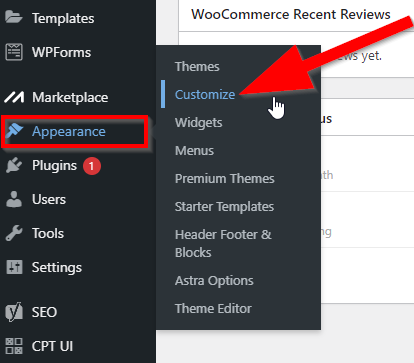
Personnaliser le pied de page dans WordPress
Création d'un pied de page personnalisé
Un pied de page WordPress par défaut peut ne pas correspondre à votre marque ou aux objectifs de votre site web. Le personnaliser peut vous aider à ajouter des éléments spécifiques tels que :
- Informations sur l'entreprise (adresse, téléphone, courriel)
- Icônes des médias sociaux
- Liens supplémentaires dans le menu de bas de page
- Boutons d'appel à l'action
Un pied de page WordPress bien conçu peut améliorer considérablement l'expérience de l'utilisateur et la navigation sur le site.
Pour modifier le pied de page, vous pouvez utiliser l'une des méthodes suivantes :
- Personnalisateur de thème WordPress: Certains thèmes proposent des constructeurs de pieds de page dédiés.
- Plugins de construction de pages: Des outils comme Elementor, Beaver Builder et Divi permettent une personnalisation par glisser-déposer.
- Code personnalisé: Les développeurs peuvent modifier le fichier footer.php pour créer une mise en page entièrement personnalisée. Vous pouvez également créer un nouveau fichier PHP dans le répertoire du thème pour mettre en œuvre des pieds de page personnalisés.
Ajout de contenu au menu de bas de page
La fonction Widgets permet de gérer facilement le contenu de la section WordPress du pied de page. Pour ajouter des widgets :
- Allez dans Apparence > Widgets.
- Localisez la zone des widgets de pied de page.
- Faites glisser et déposez des éléments tels que du texte, des images, des menus ou du HTML personnalisé.
- Cliquez sur Enregistrer pour appliquer les modifications.
La personnalisation des pieds de page de WordPress est importante pour la conception de sites web, car elle permet de supprimer le texte par défaut, d'ajouter des liens vers des médias sociaux et d'utiliser des plugins pour des mises en page personnalisées.
Vous pouvez également ajouter un widget HTML personnalisé pour insérer un contenu et un code personnalisés, ce qui offre une grande souplesse pour des conceptions et des fonctionnalités uniques.
Les shortcodes peuvent également être utilisés pour intégrer des éléments tels que des formulaires de contact, des flux de médias sociaux ou des éléments dynamiques dans le pied de page de WordPress.
Ajout de widgets en bas de page
L'ajout de widgets de pied de page est un moyen fantastique de personnaliser votre pied de page WordPress et d'améliorer la fonctionnalité de votre site web. Les widgets de pied de page sont de petits blocs de contenu qui peuvent être ajoutés à votre zone de pied de page, vous permettant d'afficher différents types d'informations, tels que des articles récents, des liens vers des médias sociaux ou des coordonnées.
Pour ajouter des widgets de pied de page à votre site, procédez comme suit :
- Connectez-vous à votre tableau de bord WordPress: Commencez par vous connecter à votre tableau de bord WordPress.
- Accédez à la page Widgets: Allez dans Apparence > Widgets.
- Localisez la zone des widgets de pied de page: Recherchez la section intitulée Footer Widget Area ou Footer Widgets.
- Ajouter un nouveau widget: Cliquez sur le bouton Ajouter un widget pour ajouter un nouveau widget à votre zone de pied de page.
- Choisissez votre type de widget: Sélectionnez le type de widget que vous souhaitez ajouter, par exemple un widget de texte, un widget d'image ou un widget de média social.
- Configurer les paramètres du widget: Personnalisez les paramètres du widget selon vos besoins. Il peut s'agir d'ajouter du texte, des images ou des liens vers vos profils de médias sociaux.
- Enregistrez votre widget: Cliquez sur le bouton Enregistrer pour enregistrer le widget et l'ajouter à votre zone de pied de page.
Vous pouvez ajouter plusieurs widgets de pied de page à votre site WordPress et les disposer de différentes manières pour créer un design de pied de page personnalisé. Certains thèmes WordPress proposent également plusieurs zones de widgets de pied de page, ce qui permet une mise en page plus complexe et organisée du pied de page. Cette flexibilité vous permet de personnaliser votre pied de page afin de mieux répondre aux besoins de votre site et d'améliorer l' expérience de l'utilisateur.
Personnalisation avancée du pied de page
Utilisation de l'édition intégrale et des motifs de blocs
Pour les sites web utilisant des thèmes basés sur des blocs, l'édition complète du site (FSE) offre une nouvelle façon de contrôler les pieds de page sans modifier manuellement les fichiers du thème. Pour personnaliser à l'aide de FSE:
- Allez dans Apparence > Éditeur.
- Cliquez sur la section Footer et modifiez-la comme n'importe quel autre bloc de page.
- Utilisez les modèles de blocs pour insérer des modèles de menu de pied de page préconçus.
- Ajustez l'espacement, la typographie et les caractéristiques supplémentaires.
FSE offre un contrôle granulaire sur la structure et le style du pied de page d'un site WordPress, ce qui permet d'obtenir un design unique et hautement fonctionnel. La personnalisation du pied de page d'un site WordPress est cruciale pour améliorer l'expérience utilisateur et le référencement, car il apparaît sur chaque page et peut inclure des liens importants, des widgets et du code personnalisé.
Supprimer le crédit "Powered by WordPress
De nombreux thèmes incluent des crédits de pied de page par défaut tels que "Powered by WordPress". Pour supprimer ou modifier cette mention :
Utilisation d'un plugin: Le plugin "Remove Footer Credit" permet aux non-développeurs de modifier le texte du pied de page sans modifier le code.
Via les paramètres du thème: Certains thèmes proposent une option de basculement dans le Customizer.
Modifier le fichier footer.php: Naviguez vers Appearance > Theme Editor, ouvrez footer.php, et supprimez la ligne correspondante.
changer le pied de page et l'en-tête Together
Modifier l'en-tête et le pied de page ensemble peut être un excellent moyen de maintenir la cohérence dans la conception de votre site WordPress. Pour ce faire, procédez comme suit
- Connectez-vous à votre tableau de bord WordPress et accédez à Apparence > Personnaliser.
- Cliquez sur la section En-tête pour apporter les modifications nécessaires.
- Passez à la section Pied de page pour modifier la mise en page, les widgets et les éléments de menu du pied de page.
- Cliquez sur Publier pour enregistrer les modifications.
Par ailleurs, de nombreux constructeurs de pages vous permettent de modifier simultanément les mises en page de l'en-tête et du pied de page de WordPress, ce qui garantit la cohérence de la conception.
Résolution des problèmes courants liés au pied de page
Si vous rencontrez des problèmes avec votre pied de page WordPress, voici des solutions aux problèmes les plus courants :
- Le pied de page ne s'affiche pas: Assurez-vous que la section WordPress du pied de page est activée dans les paramètres du thème.
- Les widgets ne s'affichent pas: Confirmez que des widgets ont été ajoutés à la zone de widgets du pied de page dans Apparence > Widgets.
- Le texte du pied de page n'est pas mis à jour: Vérifiez que vous modifiez le bon fichier dans Apparence > Éditeur > footer.php.
- Le menu du bas de page n'est pas réactif: Vérifiez que le responsive design est activé dans les paramètres du Customizer.
Meilleures pratiques pour modifier le pied de page dans WordPress
Simplicité et fonctionnalité
- Évitez d'encombrer le pied de page de la section WordPress avec des liens excessifs.
- Donnez la priorité aux pages du menu de bas de page telles que les politiques de confidentialité, les pages de contact et les mentions légales.
- Veiller à ce que les éléments interactifs (boutons, formulaires) soient fonctionnels et visuellement distincts.
- Utilisez les zones de widgets du pied de page pour organiser le contenu de manière efficace. Le pied de page est souvent négligé dans de nombreux sites web WordPress, mais il a un potentiel important pour améliorer l'expérience de l'utilisateur et le référencement.
Rendre le système réactif
- Testez le menu de bas de page sur des appareils mobiles pour vous assurer qu'il est utilisable.
- Utiliser des mises en page flexibles basées sur des grilles pour s'adapter aux différentes tailles d'écran.
- Envisagez plusieurs zones de widgets en pied de page pour une conception souple et réactive.
Optimiser pour le référencement et la performance
- Utilisez un texte d'ancrage descriptif pour les liens afin d'aider les moteurs de recherche à comprendre leur pertinence.
- Compressez les images et évitez les scripts inutiles qui pourraient ralentir le temps de chargement des pages.
Mises à jour et maintenance régulières
- Veiller à ce que les coordonnées et les liens vers les médias sociaux soient à jour.
- Vérifier et affiner périodiquement la présentation du pied de page WordPress en fonction des analyses et du comportement des utilisateurs.
- Vérifier régulièrement la page des widgets pour s'assurer que tous les widgets de pied de page sont à jour.
Conclusion
La mise à jour du pied de page de WordPress est un moyen simple mais efficace d'améliorer la navigation, l'image de marque et l'expérience de l'utilisateur. Que ce soit à l'aide d'outils intégrés tels que le personnalisateur de thème, l'édition complète du site ou un code personnalisé, un pied de page bien structuré sur un site WordPress améliore la fonctionnalité globale. Une maintenance régulière et des choix de conception réfléchis permettront à cette section de rester pertinente et utile pour les visiteurs au fil du temps.